Hướng dẫn cách hẹn giờ báo thức, tải ứng dụng báo thức cho điện thoại OPPO Joy Plus, Joy 3, OPPO Neo 3, Neo 5, A37 (NEO 9), A39 (Neo 9s), OPPO Find 5, Find 5 Mini, Mirror 3, OPPO R5 , R7 Plus, R7s, Find 7a, F1, F1s, F3, F3 Plus…
Kể từ khi thời đại điện thoại di động lên ngôi thì chiếc điện thoại di động gần như đã thay thế dần cho việc sử dụng đồng hồ để hẹn giờ báo thức theo cách truyền thống vì trên tất cả các máy điện thoại hiện nay đề có chức năng hẹn giờ báo thức sẵn ngay trong máy. Bạn chỉ cần vào đặt thời gian cần hẹn giờ và chọn một bản nhạc chuông mà bạn yêu thích để đánh thức bạn dậy là xong.

Thế nhưng ở mỗi hãng sản xuất điện thoại, mỗi hệ điều hành, mỗi phiên bản hệ điều hành lại có một cách thức sử dụng tính năng này khác nhau và trong bài viết này YeuAlo.Com sẽ hướng dẫn cho các bạn cách thiết lập cài đặt báo thức trên các máy điện thoại mang thương hiệu OPPO.
Hướng dẫn cách hẹn giờ báo thức trên điện thoại OPPO
Cách 1: Sử dụng tính năng hẹn giờ có sẵn trong máy Oppo
Xem thêm: Hướng dẫn cách hẹn giờ báo thức trên điện thoại iPhone
Để hẹn giờ báo thức trên máy Oppo rất đơn giản. Trên mà hình chính của điện thoại, trong danh sách các ứng dụng bạn hãy tìm và chọn biểu tượng hình Đồng hồ. Xem hình dưới:
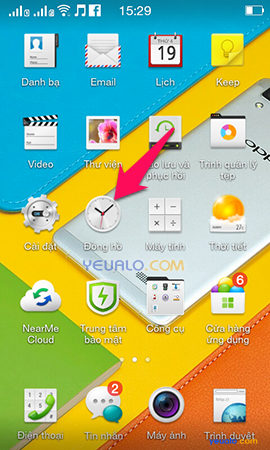
Ở đây sẽ có rất nhiều tính năng khác nhau liên quan đến giờ giấc như xem giờ quốc tế, hẹn giờ, đồng hồ bấm giờ và trong bài này thì bạn sẽ chọn phần Báo thức. Trong phần báo thức bạn sẽ chọn Báo thức mới
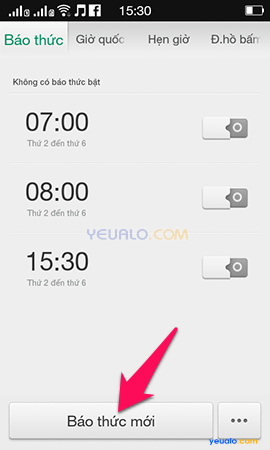
Đặt giờ mà bạn muốn đánh thức bạn dậy, bạn có thể cài đặt thêm một số tùy chọn ở bên dưới như Lặp lại, Tên báo thức, chọn Nhạc chuông báo thức… Khi đã đặt giờ và các tùy chọn xong thì nhấn dấu tích V ở trên đầu.
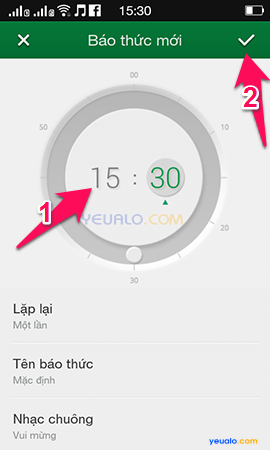
Tiếp tục, máy sẽ hiện ra một ô, bạn hãy nhập tên báo thức mà bạn muốn đặt và nhấn Ok để lưu lại cài đặt báo thức này.
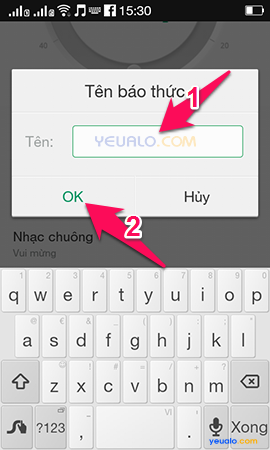
Cách 2: Sử dụng thêm ứng dụng của bên thứ 3
Đa phần mọi người đều hẹn giờ thành công bằng cách 1 trên nhưng vì một lý do nào đó mà không thực hiện được. Nếu vậy thì bạn có thể sử dụng thêm ứng dụng hẹn giờ báo thức của bên thứ 3 và “Alarm Clock for Me free” là một trong các ứng dụng đó. Bạn có thể tải ứng dụng hẹn giờ báo thức này về tại đây.
Nên xem: Hướng dẫn cách phá mật khẩu khóa màn hình điện thoại OPPO
Hai cách này bạn có thể tham khảo và áp dụng cho tất cả các điện thoại OPPO như OPPO Joy, OPPO Joy Plus R1011, OPPO Joy 3, OPPO Neo 3 R831K, OPPO Neo 5, OPPO A37 (NEO 9), OPPO A39 (Neo 9s), OPPO YoYo, OPPO Find 5 Mini R827, OPPO Find 5 Mini, OPPO Mirror 3, OPPO Mirror 5, OPPO R1K R8001, OPPO R1, OPPO R5 Gilded, OPPO R5, OPPO R7 Lite, OPPO R7 Plus,OPPO R7s, OPPO Find 7a, OPPO N1 Mini, OPPO F1, OPPO F1s, OPPO F3, OPPO F3 Plus…
Cuối cùng nếu đã sử dụng cả 2 cách trên mà vẫn không hẹn giờ báo thức được thì hãy thử khôi phục lại cài đặt gốc máy điện thoại xem sao nhé. Để biết cách khôi phục cài đặt gốc điện thoại Oppo thì xin mời bạn hãy xem bài viết này . Chúc bạn thành công!













máy em để chế độ hẹn giờ ma chi co nhac rung chứ không có chuông, ngoai ra vào các trang we cũng nghe nhạc rất nhỏ
Em đang xài oppo neo 7. Cho em hỏi khi tắt nguồn thì có báo thức không ạ.